Google Tag Managerin (GTM) liittäminen Google Analyticsiin (GA) on askel, jota et saa laiminlyödä, jos arvostat tarkkoja tietoanalyysituloksia. Näiden kahden tehokkaan työkalun linkittäminen yhteen voi merkittävästi helpottaa ja optimoida tietojesi seurantaa. Tässä oppaassa näytän sinulle vaihe vaiheelta, miten integraation teet ja mitä asetuksia sinun erityisesti tulee huomioida.
Tärkeimmät havainnot
- Sinun tulee luoda muuttuja Google Tag Managerissa ennen linkityksen aloittamista. Tämä säästää sinulta myöhemmin aikaa.
- Google Analyticsin seuranta-ID on avain linkitykseen.
- IP-anonymisointi on tärkeä näkökohta tietosuojan kannalta, jota sinun tulee ottaa huomioon.
- Sinun tulee mukauttaa asetukset Google Tag Managerissa ja Google Analyticsissa huolellisesti varmistaaksesi, että tiedot tallentuvat oikein.
Vaiheittainen opas
Vaihe 1: Muuttujan luominen Google Tag Managerissa
Luo ensin uusi muuttuja Google Tag Managerissa. Tämä vaihe ei ole välttämätön, mutta se auttaa sinua säästämään paljon aikaa myöhemmin. Luo uusi muuttuja siirtymällä "Kustomoitu" -osiosta ja napsauta "Uusi". Anna muuttujalle nimi, esimerkiksi "Google Analytics asetukset".
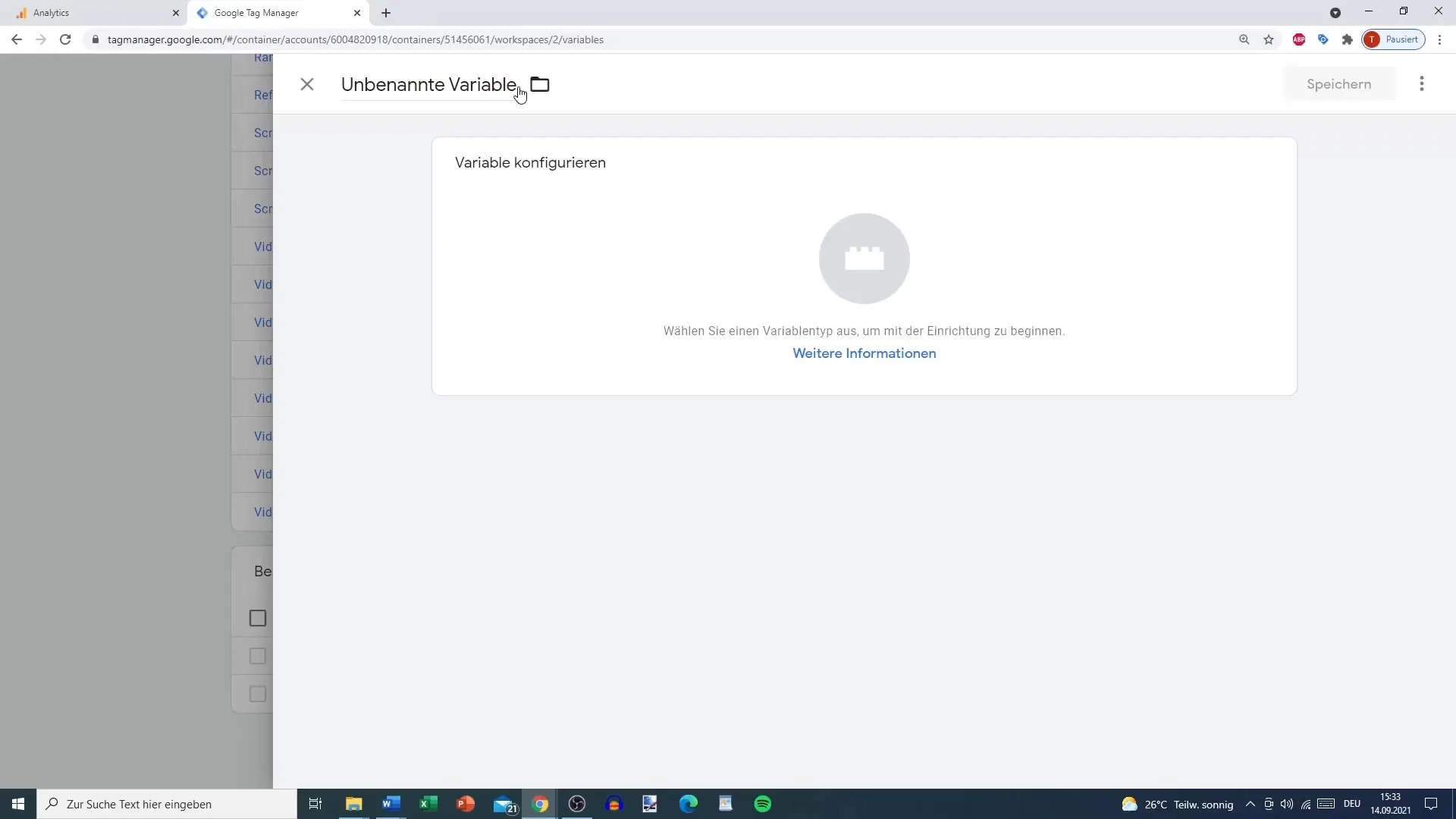
Vaihe 2: Muuttujan määritys
Mene sitten luomasi muuttujan asetuksiin. Klikkaa "Työkalut" -välilehteä ja valitse "Google Analytics asetukset". Täällä voit lisätä tarvittavan seuranta-ID:n, jota tarvitset myöhemmin linkitystyössä.
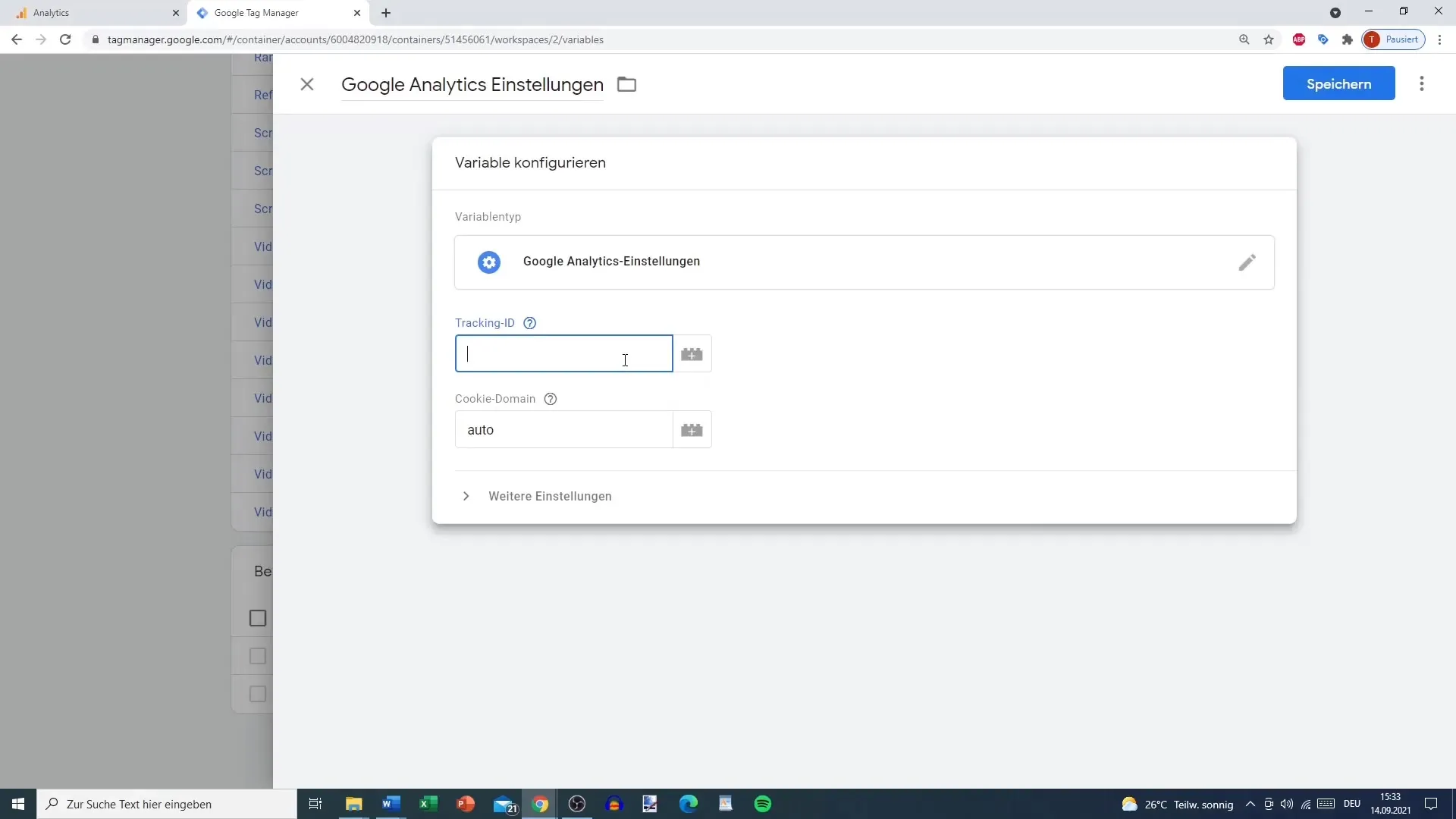
Vaihe 3: Seuranta-ID:n hakeminen
Saadaksesi seuranta-ID:n, sinun tulee siirtyä Google Analytics-tilillesi. Siellä klikkaa "Hallinta" -kohtaa ja valitse haluamasi omaisuus, jonka haluat linkittää. Siirry sitten "Seurantatiedot" -välilehteen ja sitten "Seurantakoodiin". Täältä löydät seuranta-ID:n, kopioi se seuraavaa asetusta varten.
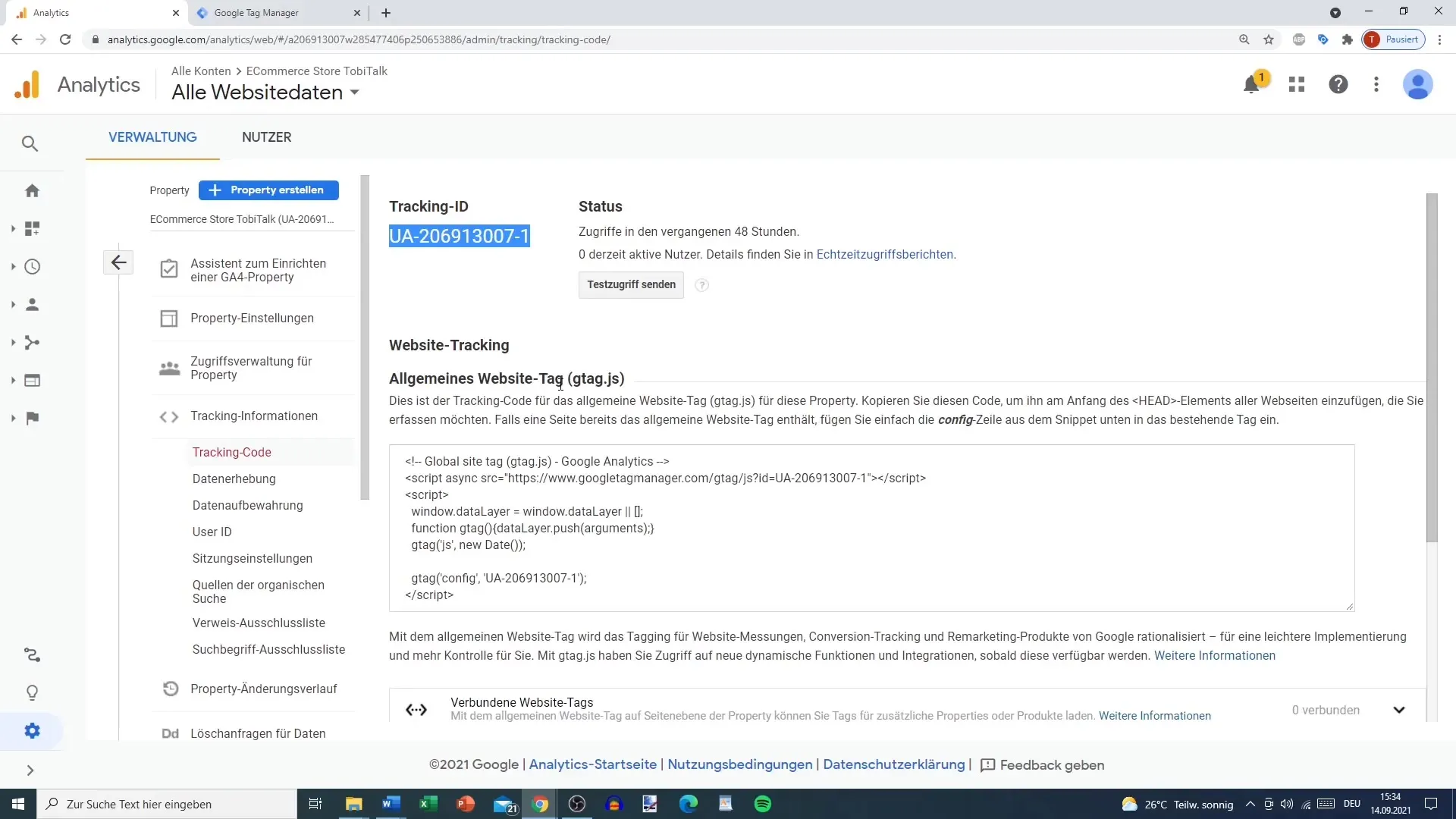
Vaihe 4: IP-anonymisoinnin aktivointi
Toinen tärkeä tekijä on IP-anonymisointi. Tämä on tarpeellista, jotta täytät tietosuojadirektiivin, kuten GDPR edellyttää. Muuttujan laajennetuissa asetuksissa voit syöttää kenttään "anonymized". Aseta arvoksi "true", jotta varmistat, että IP-osoitteet anonymisoidaan.
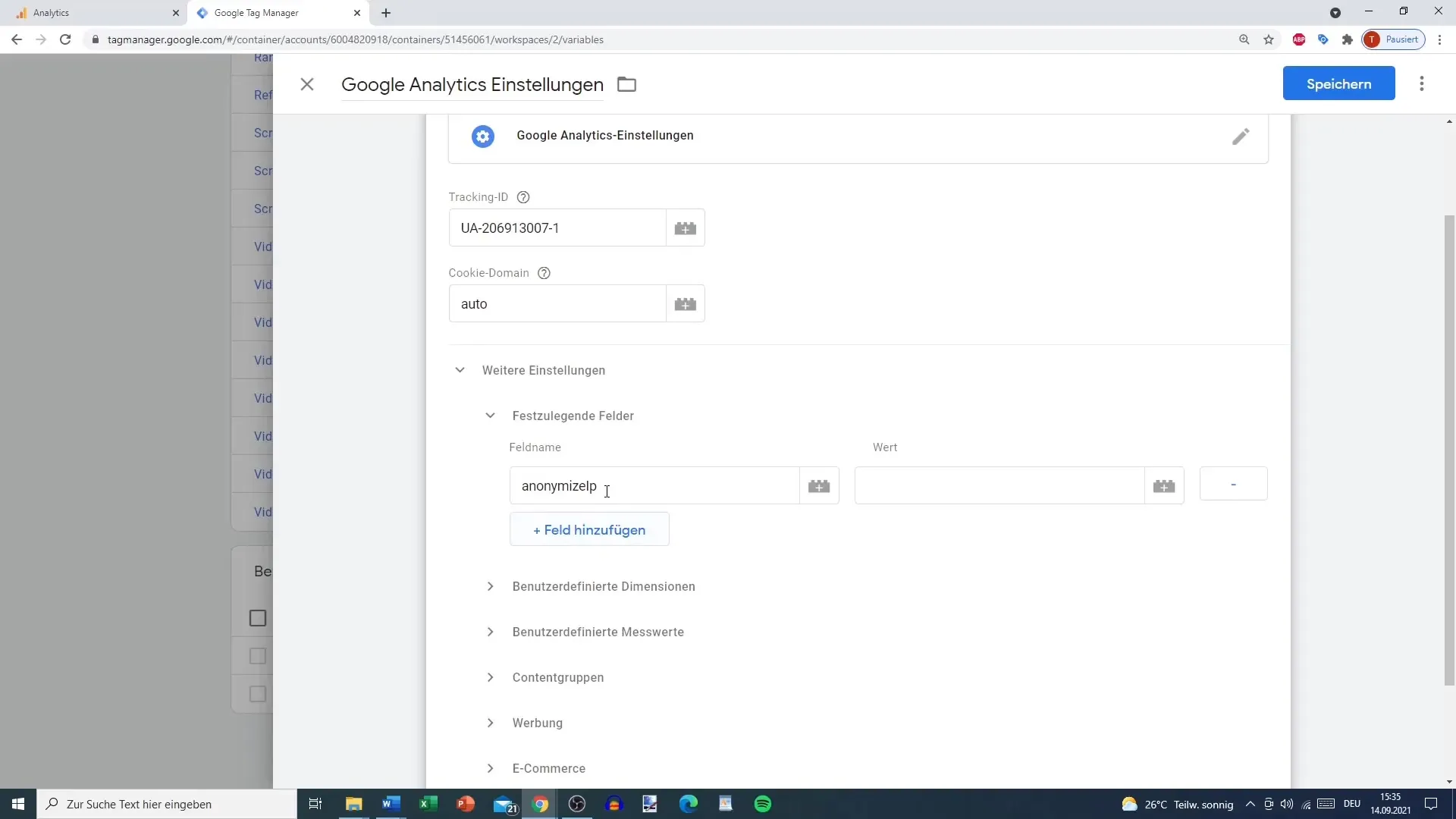
Vaihe 5: Tunnisteen lisääminen
Kun muuttuja on luotu, voit nyt lisätä uuden tunnisteen. Nimeä tämä tunniste esimerkiksi "Google Analytics Linkitys". Valitse tunnisteen määritys ja päätä, kumpaa Google Analytics-versiota käytät, esimerkiksi Universaali Analytics tai Google Analytics 4.
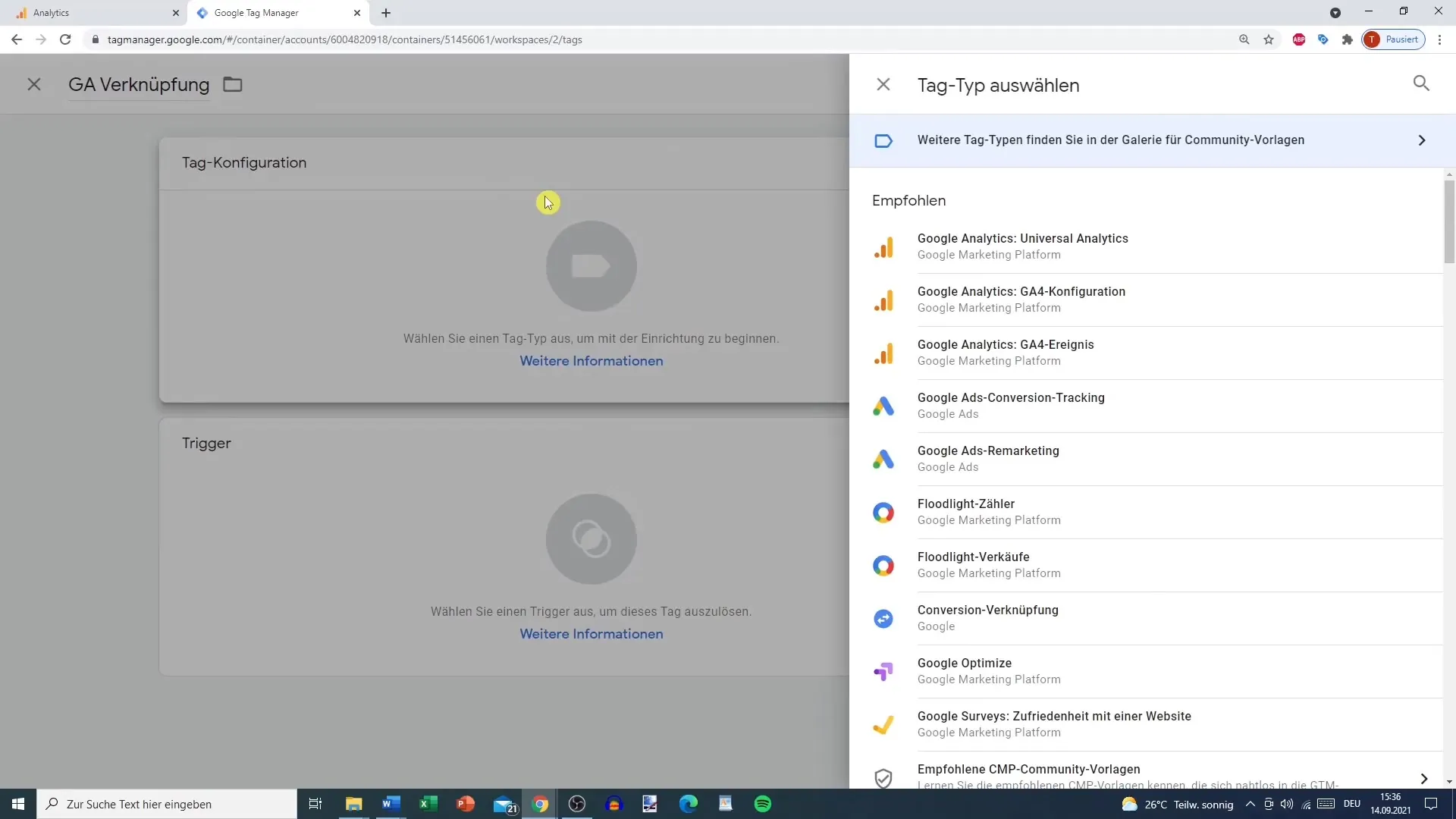
Vaihe 6: Sivunäkymien laukaisimen määritys
Laukaisinta varten valitse "Kaikki sivut". Tämä laukaisee tunnisteen jokaisella sivunäkymällä, mikä on yleensä toivottava oletusasetus. Tallenna tekemäsi muutokset napsauttamalla "Tallenna".
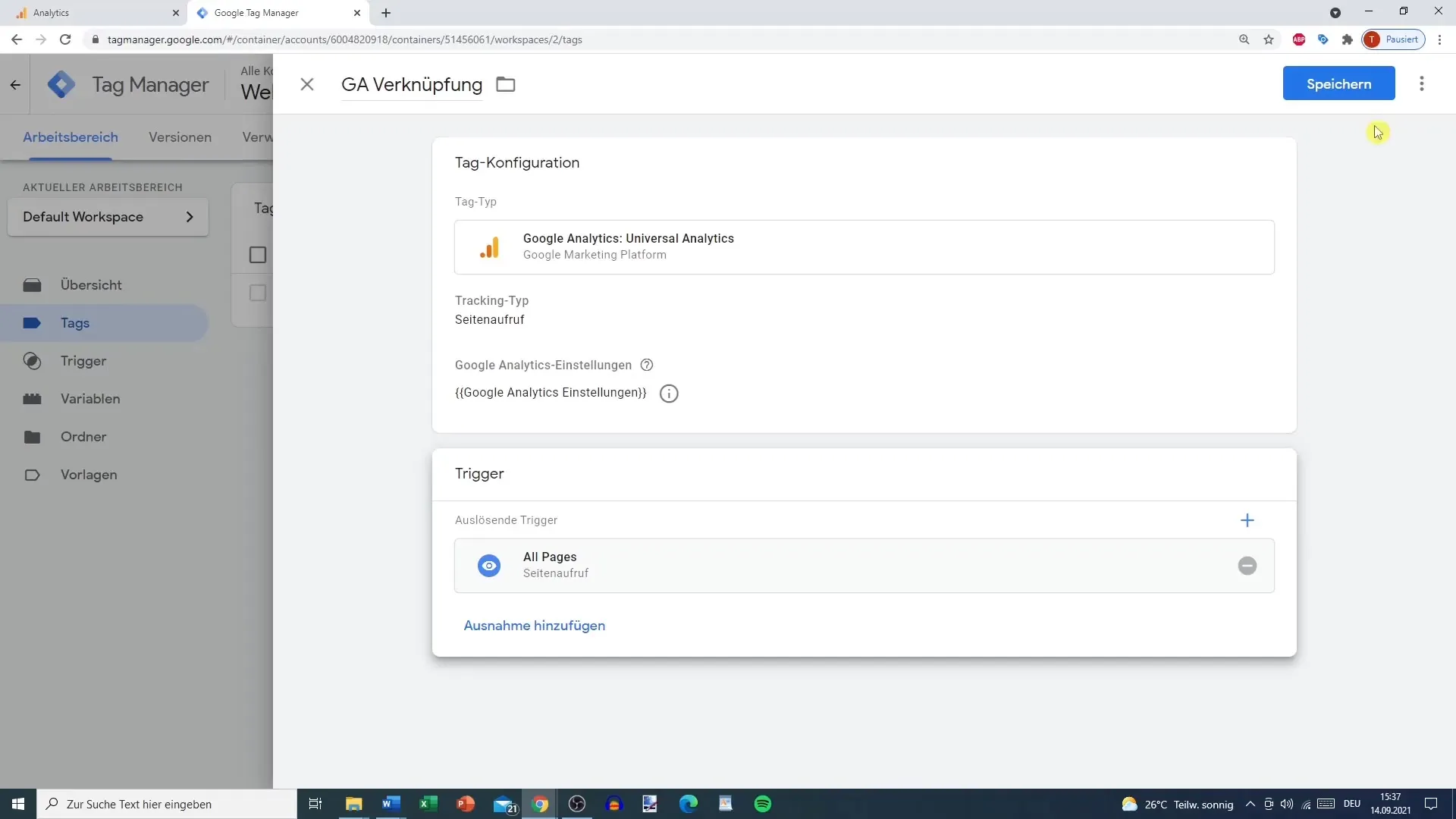
Vaihe 7: Julkaise muutokset
Nyt kun Google Tag Manager on linkitetty Google Analyticsiin, voit julkaista muutokset. Siirry kohtaan "Lähetä" ja vahvista vaiheet, jotta linkitys aktivoituu. Voit myös käyttää esikatselutoimintoa varmistaaksesi, että kaikki on oikein määritetty ennen muutosten julkaisemista.
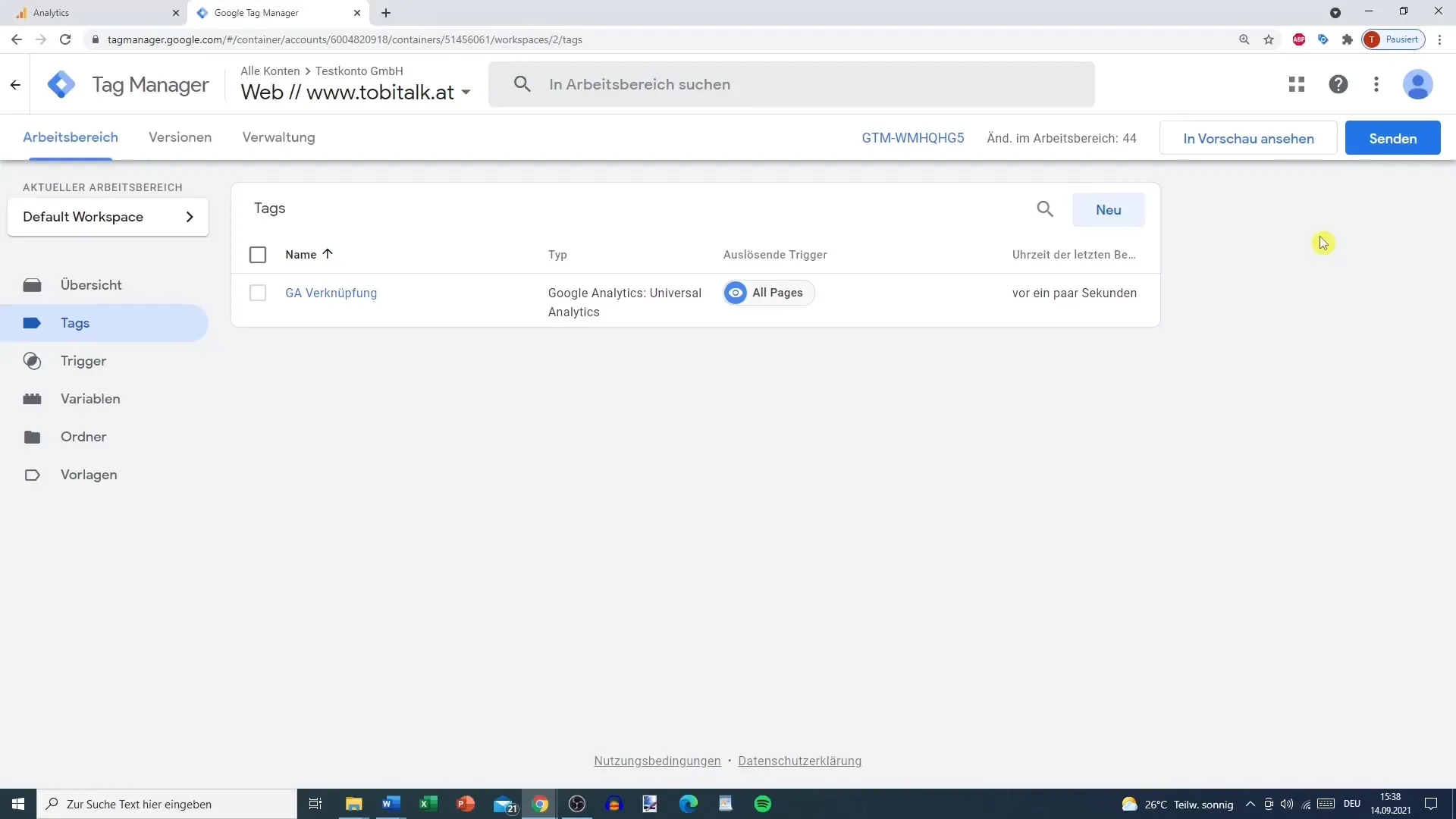
Yhteenveto
Tässä oppaassa olet oppinut miten linkität Google Analyticsin Google Tag Manageriin. Olet oppinut luomaan ja määrittämään muuttujan, hakemaan seuranta-ID:n ja tekemään tarvittavat asetukset IP-anonymisoinnille. Näiden kahden työkalun oikeanlainen konfigurointi on olennaista verkkosivustosi suorituskyvyn optimoimiseksi ja arvokkaiden tietojen keräämiseksi päätöksenteon tueksi.
Usein kysytyt kysymykset
Miten luon muuttujan Google Tag Managerissa?Mene kohtaan "Mukautettu" ja napsauta "Uusi". Sen jälkeen nimeä muutuja, esimerkiksi "Google Analytics asetukset".
Mistä löydän Google Analytics-seurantatunnukseni?Navigoi Google Analytics-tilissä kohtaan "Hallinta", valitse vastaava omaisuus ja siirry kohtaan "Seurantatiedot" ja sitten "Seurantakoodi".
Miksi IP:n anonymisointi on tärkeää?IP:n anonymisointi on tarpeen noudattaaksesi tietosuojamääräyksiä, kuten GDPR:a, ja suojellaksesi käyttäjien yksityisyyttä.
Miten varmistan, että Google Tag Manager toimii oikein?Käytä esikatselu-toimintoa Google Tag Managerissa tarkistaaksesi, ovatko asetukset oikein ennen kuin siirrät muutokset julki.
Mitä teen, jos haluan käyttää Google Analytics 4:ää tai Universal Analyticsia?Luo tagia luodessasi valitse soveltuva Google Analytics version varmistaaksesi, että oikea konfiguraatio käytetään.


